Arbeiten mit Segmenten
Wichtig
Dieser Artikel gilt nur für Outbound-Marketing, das am 30. Juni 2025 aus dem Produkt entfernt wird. Um Unterbrechungen zu vermeiden, sollten Sie vor diesem Datum zu Echtzeit-Journeys übergehen. Mehr Informationen: Überblick über den Übergang
Mit Segmenten können Sie Gruppen mit verbundenen Kontakten erstellen, auf die Sie mit Ihren Kundenkontaktverläufen abzielen können. Segmente werden mit dem Segmentdesigner erstellt. Ein Möglichkeit, Segmente zu erstellen besteht darin, Abfragen über mehrere Entitäten zu erstellen, einschließlich verknüpften Kontakten, Leads, Marketinglisten, Firmen, Veranstaltungen und mehr. Sie können auch den Marketingeinblicke-Service abfragen, um Kontakte zu finden, die sich mit Ihren Marketinginitiativen befasst haben. Mit dem Marketingeinblicke-Service können Sie auch Kontakte abfragen, die Sie aufgrund von Problemen wie E-Mail-Bounces nicht erreichen.
Der Segmentdesigner ähnelt anderen Abfragetools in Dynamics 365 (beispielsweise der erweiterten Funktionssuche), ist aber häufig flexibler und leistungsstarker. Der Segmentdesigner ist das einzige Tool, mit dem Sie Interaktionsdatensätze vom Marketingeinblicke-Service abrufen können.
Anmerkung
Customer Insights - Journeys-Segmente unterscheiden sich von Marketing-Listen. Weitere Informationen: Customer Insights - Journeys-Segmente im Vergleich zu Marketinglisten
Segmente in Dynamics 365 Customer Insights - Journeys
Ein Marktsegment ist eine Sammlung von Kontakten, auf die Sie mit einem Kundenkontaktverlauf abzielen. In einigen Fällen zielen Sie auf alle Kontakte ab, die Sie haben. In den meisten Fällen wählen Sie jedoch anhand demografischer, firmografischer oder Verhaltensdaten und anderer Faktoren eine bestimmte Zielgruppe aus.
Wenn Sie zum Beispiel ein neues Geschäft in San Francisco öffnen, besteht Ihre Zielgruppe für das Eröffnungsereignis wahrscheinlich nur aus Kontakten aus San Francisco oder dem Umland. Oder, wenn Sie einen Kleiderverkauf durchführen, möchten Sie vielleicht Kontakte ansprechen, die in der Vergangenheit Interesse an den Kleidern gezeigt haben. In diesem Fall können Sie das Segment eingrenzen, indem Sie nur Kontakte ansprechen, die in der Vergangenheit E-Mails zu Kleidern geöffnet haben. Entscheidungen wie diese wirken sich auf die Kommunikation mit dem Segment aus. Diese Entscheidungen wirken sich üblicherweise auch darauf aus, welche Kanäle Sie auswählen, welche Diagramme Sie nutzen, welche Argumente Sie liefern usw.
Typen von Segmenten
Segmente können dynamisch oder statisch sein.
- Dynamische Segmente werden mit Hilfe logischer Ausdrücke erstellt, z. B. „alle Kontakte aus New York“ oder „alle Kontakte, die die Mets mögen“. Die Mitgliedschaft in dynamischen Segmenten ändert sich ständig, um neue oder entfernte Kontakte und aktualisierte Kontaktinformationen zu berücksichtigen. Sowohl demografische wie unternehmensspezifische Segmente sind Beispiele von dynamischen Segmenten.
- Statische Segmente erstellen eine statische Kontaktliste, für die jeder Kontakt einzeln ausgewählt wird anstatt logisch anhand von Feldwerten erstellt zu werden. Händler und Vertriebsmitarbeiter erstellen und füllen statische Listen auf Grundlage von privatem Wissen oder von Offline-Interaktionen aus.
Segmente können Abfrageblöcke enthalten, die auf Profilen, Interaktionen oder anderen Segmenten basieren.
- Profilblöcke fragen die im Marketingeinblicke-Service gespeicherten Profildatensätze ab. Profildatensätze werden zwischen Ihrer Dynamics 365-Organisationsdatenbank und dem Marketingeinblicke-Service synchronisiert. Profildatensätze enthalten die Entitäten, die Sie üblicherweise in der Dynamics 365-Benutzeroberfläche bearbeiten, wie Kontakte, Firmen, Leads und andere Entitäten, die Sie synchronisieren.
- Verhaltensblöcke fragen die im Marketingeinblicke-Service gespeicherten Interaktionsdatensätze ab. Jeder dieser Datensätze wird automatisch generiert und mit einem bestimmten Kontaktdatensatz verknüpft. Mit Interaktionsdatensätzen können verschiedene Einblicke gewonnen werden, die in der Customer Insights - Journeys-Benutzeroberfläche angezeigt werden. Interaktionsdatensätze werden nicht mit der Dynamics 365-Organisationsdatenbank synchronisiert. Diese werden nach Kontaktinteraktionen generiert, beispielsweise nach dem Öffnen einer E-Mail, dem Klicken auf einen E-Mail-Link, dem Senden eines Formulars oder der Registrierung für ein Ereignis.
Segmente werden mit dem Marketing Insights-Dienst synchronisiert.
Customer Insights - Journeys nutzt den Marketing-Insights-Service, der mithilfe seiner eigenen Marketing-Insights-Datenbank erweiterte Segmentdefinitionen und Kundenanalysen bereitstellt. Die Integration ergibt eine leistungsstarke Funktionalität, wenn die beiden Systeme zusammenarbeiten. Kontaktdatensätze und Marketinglisten werden kontinuierlich zwischen den zwei Systemen synchronisiert. Dies ermöglicht es dem Marketing Insights-Dienst, seine leistungsstarken Datenverarbeitungs- und Analysetools auf Ihre Kontakte anzuwenden und diese mit Informationen mit Daten aus anderen Dynamics 365-Datensätzen zu kombinieren.
Wichtig
Der Marketing Insights-Dienst verarbeitet Änderungen an der Segmentmitgliedschaft asynchron. Das bedeutet, Sie können die Reihenfolge der Verarbeitung der Änderungen nicht vorhersagen. In einigen Fällen, wie etwa beim Verarbeiten sehr großer Datenbanken, kann es bis zu sechs Stunden dauern, bis ein bestimmtes Segment aktualisiert wird. Sie können sich also nicht darauf verlassen, dass ein Segment vor oder nach einem bestimmten anderen Segment verarbeitet wird. Seien Sie also vorsichtig, wenn Sie zusammenhängende Kampagnen orchestrieren oder Unterdrückungssegmente verwenden.
Segmente müssen live sein, bevor Sie sie verwenden können.
Wenn Sie zuerst ein neues Segment erstellen, weist es den Status Entwurf auf, das heißt, es ist freigeschaltet, sodass Sie mit seiner Definition und weiteren Einstellungen arbeiten, es aber nicht in Kundenkontaktverläufen verwenden können. Wenn Sie bereit sind, Ihr Segment zu verwenden, müssen Sie es öffnen und Live schalten in der Befehlsleiste auswählen, die es aktiviert und in den Status live verschiebt.
Wichtig
Beim Entwerfen Ihres Segments können Sie den Link Geschätzte Segmentgröße abrufen auswählen, um eine Schätzung der Anzahl der Kontakte zu erhalten, die im Segment enthalten sein werden. Normalerweise ist die Einschätzung genau, aber manchmal unterscheidet sich die endgültige Größe leicht (Sie müssen mit dem Segment Live gehen, um die Größe und genaue Mitgliedschaft anzuzeigen).
Wenn Sie ein Segment bearbeiten müssen, das bereits live ist, öffnen Sie es, und wählen Sie dann in der Befehlsleiste Bearbeiten aus, um sie wieder in den Status „Live bearbeitbar“ zu versetzen, oder Sie wählen auf der Befehlsleiste Beenden aus, um sie wieder in den Status „Entwurf“ zu versetzen.
Weitere Informationen: Liveschalten veröffentlichbarer Entitäten und Nachverfolgen der Status
Ansehen und erstellen Ihrer Segmente
Wechseln Sie zum Arbeiten mit Ihren Segmenten zu Outbound-Marketing>Kunden>Segmente. Eine Standardlistenansicht wird geöffnet, in der Sie Segmente suchen, sortieren, filtern, erstellen und löschen können. Öffnen Sie ein beliebiges Segment, um die Details anzuzeigen, oder wählen Sie Neu aus, um ein neues zu erstellen.
Erstellen Sie ein neues Segment und gehen Sie damit auf den Markt
Lesen Sie diesen Abschnitt, um eine Übersicht darüber zu erhalten, wie Sie ein Segment erstellen und starten, damit es die anderen Mitglieder sehen und es auf eine Kundenreise ausrichten.
Gehen Sie zu Outbound-Marketing>Kunden>Segmente, um eine Liste der aktuellen Segmente zu öffnen.
Wählen Sie Neu, um mit der Erstellung Ihres neuen Segments zu beginnen, und wählen Sie dann den Segmenttyp aus, den Sie erstellen möchten:
- Dynamisches Segment: Erstellt ein dynamisches Segment, das zum Abfragen von Kontaktdatensätzen und Interaktionsdatensätzen sowie zum Einschließen, Schneiden oder Ausschließen von Kontakten in den vorhandenen Segmenten vorbereitet ist. Während Sie Kontaktdatensätze abfragen, können Sie nach Bedarf Beziehungen hinzufügen, um eine Abfrage von beliebiger Komplexität zu erstellen.
- Statisches Segment: Erstellt einen Bereich, in dem Sie die Mitglieder manuell auswählen und keine logische Abfrage erstellen, die diese automatisch hinzufügt. Weitere Informationen dazu, wie Sie mit dieser Art des Segments arbeiten, finden Sie unter Entwerfen von statischen Segementen
Wenn Sie ein dynamisches Segment ausgewählt haben, wird das Dialogfeld Segmentvorlage geöffnet, das eine Liste der verfügbaren Vorlagen anzeigt. Jede Vorlage enthält eine vollständig oder teilweise definierte Abfrage, die für einen bestimmten Zweck entwickelt wurde, wie durch den Vorlagennamen angegeben. Wählen Sie eine Vorlage aus, um weitere Informationen im Informationsbereich anzuzeigen. Die Funktionen Filtern und Suchen werden bereitgestellt, um die gesuchten Vorlagen leichter finden zu können. Markieren Sie eine aufgelistete Vorlage und wählen Sie Auswählen, um die Vorlage zu laden, oder wählen Sie Abbrechen, um ein neues Segment von Grund auf neu zu erstellen.
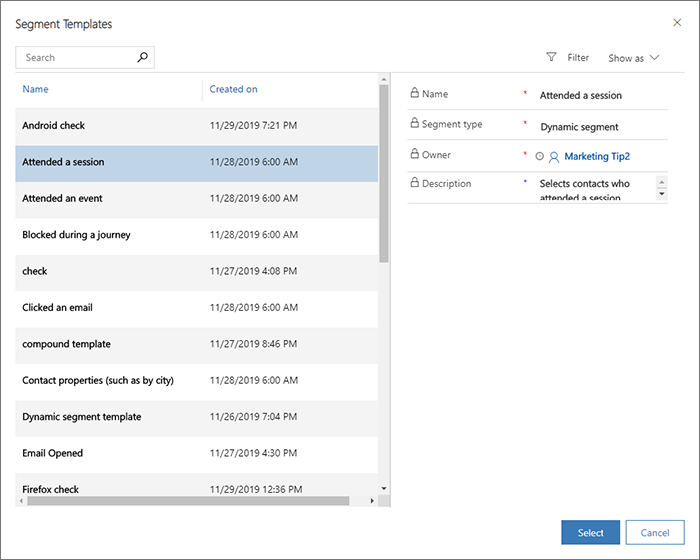
- Wenn Sie eine Vorlage ausgewählt haben, wird diese geladen und Sie überspringen diesen Schritt. Wenn Sie Stornieren im Dialogfeld Segmentvorlage ausgewählt haben, wird ein leerer Designer geöffnet, mit dem Sie die Segmentierung von vorne beginnen können. Sie können beginnen, indem Sie einen Abfrageblock auswählen (oben als Profilblock, Interaktionsblock oder Segment bezeichnet). Sie können diesem Block weitere Blöcke hinzufügen und die Beziehung zwischen den Blöcken auswählen. Sie können Kontakte auswählen, die in einem der Blöcke angezeigt werden, indem Sie „oder“ auswählen. Kontakte, die in beiden Blöcken angezeigt werden, indem Sie „und auch“ auswählen, oder Kontakte, die im ersten Block, aber nicht im zweiten Block angezeigt werden, indem Sie „aber nicht“ auswählen.
- Als Nächstes wird der Segmentdesigner mit Einstellungen und Tools geöffnet, die für Ihre Auswahl oder Vorlage geeignet sind. Benennen Sie zunächst Ihr Segment oben im Segmentierungsbereich.
- Wenn Sie ein statisches Segment ausgewählt haben, wird ein Menü zum schnellen Erstellen angezeigt, in dem Sie aufgefordert werden, einen Namen für das Segment festzulegen und einige Hauptoptionen auszuwählen. Sie können eine Beschreibung für das Segment erstellen, die Zeitzone des Segments auswählen und auswählen, ob der Umfang der für das Segment abgefragten Kontakte die gesamte Organisation oder nur Ihre Geschäftseinheit umfasst.
- Im statischen Segmentdesigner können Sie Kontakte einzeln auswählen, indem Sie auf der Registerkarte „Allgemein“ auf die Schaltfläche „Hinzufügen“ klicken.
- Sie können auch eine Abfrage verwenden, um Ihre Kontakte schnell zu filtern und dann einige (oder alle) auszuwählen, die dem statischen Segment hinzugefügt werden sollen, indem Sie die Option Nach Abfrage hinzufügen auswählen. Ebenso können Sie mithilfe einer Abfrage schnell bestimmte Kontakte auswählen, die Sie aus einem Segment entfernen möchten, indem Sie die Option Durch Abfrage entfernen auswählen.
- Verwenden von Abfragen zum Hinzufügen oder Entfernen von Mitgliedern des statischen Segments: Wenn die Option „Nach Abfrage hinzufügen“ oder „Nach Abfrage entfernen“ ausgewählt wurde, wird das Dialogfeld „Segmentmitglieder verwalten“ geöffnet. Hier können Sie Abfragen basierend auf Kontakteigenschaften sowie Eigenschaften von Entitäten erstellen, die sich auf den Kontakt beziehen (Konto, Lead, Ereignisregistrierung), um eine Liste der Kontakte abzurufen, die zu dieser Abfrage passen. Beachten Sie, dass diese Kontakte noch nicht zu Ihrem statischen Segment hinzugefügt wurden.
- Sie können einen oder mehrere Kontakte aus den Abfrageergebnissen auswählen und auf die Schaltfläche Auswahl hinzufügen klicken, um sie dem Segment hinzuzufügen. Wenn Sie Segmentelemente entfernen, klicken Sie auf Auswahl entfernen. Sie können auch alle Kontakte hinzufügen/entfernen, die durch Ihre Abfrage abgerufen wurden, indem Sie die Option Alle hinzufügen oder Alle entfernen auswählen.
- Wenn Sie die Abfrage bearbeiten möchten, mit der die Kontaktliste abgerufen wurde, klicken Sie auf Abfrage bearbeiten.
Klicken Sie auf der Symbolleiste auf Speichern, um Ihr Segment zu speichern.
Verwenden Sie die Tools, die vom Designer bereitgestellt werden, um Ihre Segmentmitgliedschaftskriterien einzurichten, wie in diesem Thema beschrieben, für den ausgewählten Segmenttyp.
Wenn Sie mit dem Entwerfen des Segments fertig sind, wählen Sie Produktiv gehen auf der Symbolleiste, um mit dem Ausführen des Segments zu beginnen, alle Mitglieder zu suchen (nach Bedarf), und es zur Verwendung für Ihre Kunden bereitzustellen. Nachdem Ihr Segment live, gibt es eine Registerkarte Mitglieder, wo Sie genau sehen, welche Kontakte teil des Segments sind.
Notiz
Nachdem Sie ein dynamisches Segment live geschaltet haben, können Sie überprüfen, wann es zuletzt ausgewertet wurde sowie die nächste Auswertungszeit oben in der Registerkarte Mitglieder des Segments.
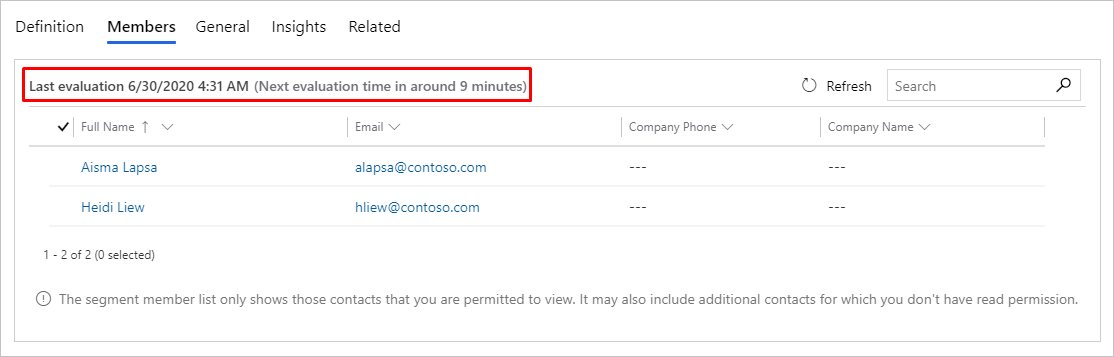
Registerkarten und Einstellungen für die Segmente
Registerkarten werden als Überschriften unter der Kopfzeile angezeigt, die den Namen des Segments anzeigt. Wählen Sie eine der Überschriften aus, um zur entsprechenden Registerkarte zu wechseln. Jede Registerkarte wird in den folgenden Unterabschnitten kurz beschrieben.
Die Registerkarte „Definition”
Verwenden Sie die Registerkarte Definition, um die Mitgliedschaft des Segments einzurichten. Bei dynamischen Segmenten befindet sich hier ein Abfragegenerator. Bei statischen Segmenten wählen Sie die Kontakte einzeln aus.
Registerkarte Allgemein
Die Registerkarte Allgemein liefert einige Basiseinstellungen und allgemeine Informationen zum Segment. Viele der Werte hier werden erstellt, wenn Sie zunächst die Zielgruppe erstellen und diese dann geändert wird. Einige Felder sind nur vorhanden, wenn Ihre Anwendung entsprechend zur Nutzung konfiguriert ist. Alle Felder sind schreibgeschützt, wenn die Zielgruppe live ist. Die Felder, die Sie anzeigen, enthalten unter Umständen einige oder alle:
- Name: Der Name des Segments, wie er in der Segmentliste angezeigt wird und wenn er die Segmente für einen Kontaktverlauf ausgewählt werden.
- Erstell am: Das Datum, an dem das Segment erstellt wurde.
- Segmenttyp: Zeigt den Segmenttyp (dynamisch oder statisch). Dies wird endgültig eingerichtet, wenn Sie erstmalig ein Segment erstellen.
- Externe Quelle: Für die Segmente, die aus einer externen Quelle synchronisiert werden, wie Customer Insights, werden Informationen über die externen Quellen hier angezeigt.
- Externe Segment URL: Für Segmente, die aus einer externen Quelle synchronisiert werden, wie Customer Insights, wird die URL der externen Quelle hier angezeigt.
- Zeitzone: Zeigt die Zeitzone des Segments an. Dies ist die Zeitzone, die das Segment verwendet, um Daten relativ zur aktuellen Zeit zu berechnen. Wenn Sie beispielsweise den partiellen Datumsoperator „Alle Kontakte, die sich in den letzten drei Tagen für ein Ereignis registriert haben“ auswählen, wird die Dauer von drei Tagen anhand der Segmentzeitzone berechnet.
- Aktivierungsstatus: Zeigt an, ob das Segment ein Entwurf oder live ist. Nur Livesegmente sind für die Verwendung in Kundenkontaktverläufen verfügbar. (Dies wird auch als Statusgrund bezeichnet.)
- Besitzer: Der Name des Benutzers, der im Besitz dieses Segments ist.
- Umfang: Diese Einstellung wird nur angezeigt, wenn der Unternehmeneinheitsumfang für die Instanz aktiviert wird. Wenn Umfange aktiviert sind, enthält diese Einstellung Unternehmenseinheit oder Organisation, aber nur berechtigte Benutzer (beispielsweise Manager oder Administratoren) können sie zu ändern. Wenn Sie die Unternehmenseinheit festlegen, enthält das Segment nur die Kontakte, die zur selben Unternehmenseinheit wie der Segmentbesitzer gehören, auch wenn die Abfrage mehrere Kontakte findet. Wenn Sie die Organisation festlegen, enthält das Segment alle Kontakte, die der Abfrage entsprechen, unabhängig davon, wer die Kontakte oder den Verlauf besitzt. Wenn diese Funktion deaktiviert ist, verhält sich das Segment als ob es auf Organisation festgelegt wurde. Weitere Informationen: Unternehmenseinheiten verwenden, um den Zugriff auf Customer Insights - Journeys-Datensätze zu steuern
- Beschreibung: Eine Beschreibung des Segments.
- Mitglieder: Anzahl von Kontakten, die aktuell im Segment enthalten sind.
Die Registerkarte "Mitglieder"
Die Registerkarte Mitglieder wird erst angezeigt, nachdem Ihr Segment mindestens einmal veröffentlicht wurde. Damit können Sie ermitteln, welche Kontakte Teil des Segments sind. Es dauert in der Regel einige Minuten, bis die Registerkarte Mitglieder ausgefüllt ist, nachdem Sie ein Segment veröffentlicht haben.
Die Registerkarte „Einblicke“
Viele Arten von Entitäten, einschließlich Segmenten, zeigen eine Registerkarte namens Einblicke, nachdem ein Datensatz mindestens einmal veröffentlicht wurde. Auf dieser Registerkarte werden Ergebnisse, Analysen, KPIs und weitere Informationen darüber anzeigt, wie dieser Datensatz verwendet wurde und wie Kontakte damit interagiert haben. Weitere Informationen: Analysieren der Ergebnisse, um Einblicke in Ihre Marketingaktivitäten zu erhalten
Die Registerkarte „Verknüpft“
Fast alle Entitätstypen in Customer Insights - Journeys umfassen eine Registerkarte Verknüpft. Verwenden Sie sie, um Datensätze zu suchen, die mit dem geöffneten Datensatz verknüpft werden. Diese Registerkarte ist nur eine Dropdownliste, in der Sie den Typ der verknüpften Datensätzen auswählen können, die Sie anzeigen möchten. Bei Auswahl eines Datensatztyps (Entität), wird eine neue Registerkarte, die für diese Entität verwendet wird, wird die Seite hinzugefügt, in der Sie eine Liste der verknüpften Datensätze des ausgewählten Typs anzeigen können. Wenn Sie eine neue Entität auf der Registerkarte Verknüpft auswählen, wird die derzeit angezeigte ersetzt.
Notiz
Die Registerkarte Verknüpft für Segmente enthält manchmal einen Eintrag für Kundenkontaktverläufe. Dieser Eintrag findet jedoch nur Verläufe, bei denen das aktuelle Segment ein Unterdrückungssegment ist. Es werden keine Verläufe gefunden, die das aktuelle Segment als Zielsegment verwenden. Der Grund dafür ist, dass Unterdrückungssegmente direkt mit der Entität „Kundenkontaktverlauf“ verknüpft sind, während Zielsegmente über eine Kachelkonfiguration weniger direkt mit Verläufen verknüpft sind und daher in der Registerkarte Verbunden nicht aufgelöst werden.
Verwalten des Segmentkontingents
Das Segmentkontingent ist das Maximum aktiver Segmente, die eine Organisation haben kann. Die Anzahl der aktiven Segmente ergibt sich aus der Summe der von Benutzern erstellten Live-Segmente und der Systemsegmente, die durch Kundenkontaktverläufe erstellt werden.
Systemsegmente werden erstellt, wenn:
- Ein vereinheitlichtes Segment wird erstellt (ein Verhaltensblock plus ein Profil)
- Ein Kundenkontaktverlauf hat Bedingungskachel(n)
- Ein Kundenkontaktverlauf verwendet mehrere Segmente
Systemsegmente zählen als aktive Segmente in der Quote wenn der Kundenkontaktverlauf live ist.
Wenn das Kontingent für aktive Segmente überschritten wird, können Sie die Anzahl der aktiven Segmente wie folgt reduzieren:
- Nicht relevante Segmente stoppen
- Nicht relevante Kontaktverläufe stoppen
Notiz
Das Löschen inaktiver Kontaktverläufe oder Segmente beeinflusst nicht die Nutzung aktiver Segmente.
Ausführlichere Informationen finden Sie unter Serviceeinschränkungen und Richtlinie zur fairen Nutzung